| 「運賃表(三角表)作成ツール」使用方法
1:解凍した「fare.xls」を開きます。(画面はExcel2007での表示ですが、他の環境でも同じです)
2:対キロ運賃の設定
開くと、画面下へ「対キロ運賃設定」というタブがあります。ここをクリックして「対キロ運賃設定」用シートを表示させます。
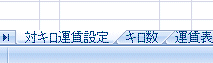
「対キロ運賃設定」用シートを表示させたら、下図の黄色い部分へ距離(営業キロ)とそれに対する運賃を入力します。
※この運賃は会社ごと(JRの場合は会社や路線(幹線・地方交通線など..)ごと)に異なりますので、資料を参考に入力します。(JRの場合は、市販の分厚い時刻表などに掲載されています)
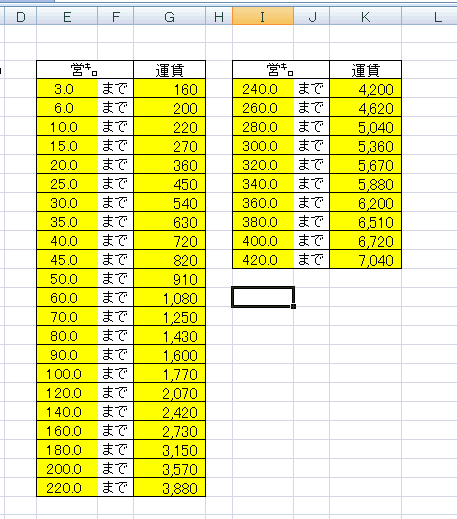
3:駅名、距離を入力
「キロ数」タブをクリックして駅名とキロ数を入力するシートを表示させます。シートを表示させたら、下図の黄色い部分へ線名・区間、各駅名とその駅までの距離を入力してゆきます。
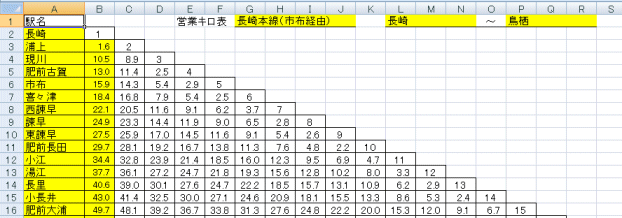
4:完成した三角表の確認
・「運賃表」タブをクリックして、運賃三角表が完成していることを確認します。このとき、1000円以上の部分が「#」と表示されますが、フォントサイズを小さくするか、セル幅を調整して対処します。
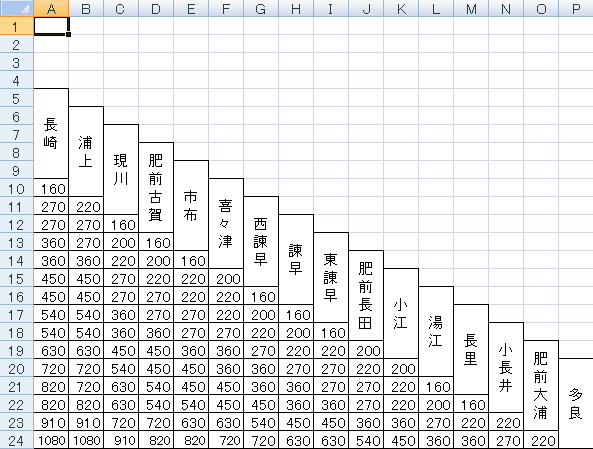
・「運賃表アプリ用データ」シートには、「運賃表示器アプリケーション」用の書式で運賃表が生成されます。
シート内の「A1(下図の黄色い部分)」に系統名称を入れると完成です。(B列は「整理券番号列」に該当するので空欄にしています)
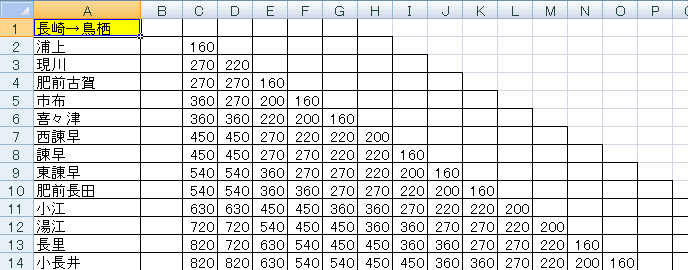
あとは、これをCSV形式で保存し、コンバータ等で変換すれば運賃データ(*.hy3)として使用できます。
※生成されたデータの内容を編集したい場合には、別のシートへコピー&ペーストしたものを加工します。
※他のシートへのペースト(貼り付け)の際は、「値のみの貼り付け」を行うようにしてください。
|